Oppo Reno5 のスクリーンショットを撮る方法 Oppo Reno5 スクリーンショット チュートリアル
php エディター Yuzi が OPPO Reno5 のスクリーンショット チュートリアルを紹介します。 OPPO Reno5を使用していると、興味深いチャット記録を保存したい、美しい写真を収集したいなど、スクリーンショットを撮る必要がある状況に遭遇することがよくあります。しかし、多くのユーザーはOPPO Reno5でスクリーンショットを撮る方法を知らないかもしれません。この記事では、OPPO Reno5でスクリーンショットを撮る方法を詳しく紹介し、日常的に使用できるスクリーンショットスキルを簡単にマスターできます。
1. 電源ボタンと音量ダウン ボタンを同時に 1 ~ 2 秒間押し続けて、スクリーンショットを撮ります。
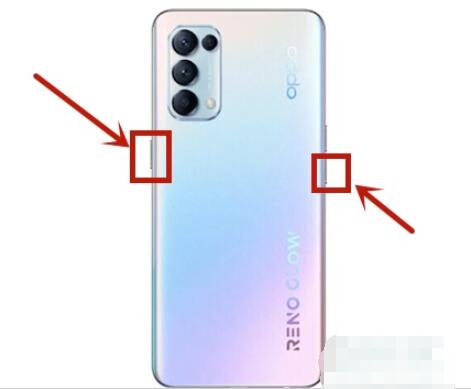
2. 電話の設定を開き、[便利なアシスタント] をタップし、[ジェスチャー] をタップして、3 本の指をタップしてスクリーンショットを撮ります。
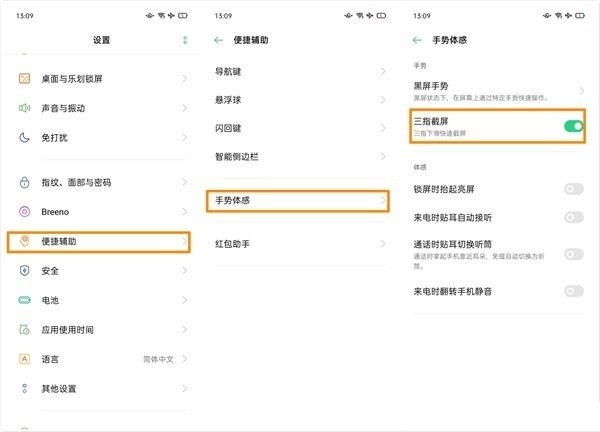
以上がOppo Reno5 のスクリーンショットを撮る方法 Oppo Reno5 スクリーンショット チュートリアルの詳細内容です。詳細については、PHP 中国語 Web サイトの他の関連記事を参照してください。

ホットAIツール

Undresser.AI Undress
リアルなヌード写真を作成する AI 搭載アプリ

AI Clothes Remover
写真から衣服を削除するオンライン AI ツール。

Undress AI Tool
脱衣画像を無料で

Clothoff.io
AI衣類リムーバー

AI Hentai Generator
AIヘンタイを無料で生成します。

人気の記事

ホットツール

メモ帳++7.3.1
使いやすく無料のコードエディター

SublimeText3 中国語版
中国語版、とても使いやすい

ゼンドスタジオ 13.0.1
強力な PHP 統合開発環境

ドリームウィーバー CS6
ビジュアル Web 開発ツール

SublimeText3 Mac版
神レベルのコード編集ソフト(SublimeText3)

ホットトピック
 7514
7514
 15
15
 1378
1378
 52
52
 79
79
 11
11
 19
19
 64
64
 vivo 携帯電話でスクリーンショットを撮る方法の紹介
Mar 22, 2024 pm 05:36 PM
vivo 携帯電話でスクリーンショットを撮る方法の紹介
Mar 22, 2024 pm 05:36 PM
1. 画面下から上にスワイプし、クリックして[スーパースクリーンショット]を開きます。 2. 必要に応じて[長いスクリーンショット]または[長方形のスクリーンショット]を選択し、例として長方形のスクリーンショットを選択し、長方形のスクリーンショットをクリックします。 3. スクリーンショットを撮りたい範囲を選択し、[保存]をクリックします。
 Win10 がスクリーンショットを撮ってクラッシュした場合はどうすればよいですか? Win10 がスクリーンショットを撮った後に点滅して消える問題を解決するにはどうすればよいですか?
Jun 02, 2024 pm 12:48 PM
Win10 がスクリーンショットを撮ってクラッシュした場合はどうすればよいですか? Win10 がスクリーンショットを撮った後に点滅して消える問題を解決するにはどうすればよいですか?
Jun 02, 2024 pm 12:48 PM
Win10 でスクリーンショットを撮った後にスクリーンショットが消えてしまう原因はさまざまです。ユーザーはまずスクリーンショットの保存場所を確認するか、スクリーンショットの設定を調整するか、アニメーション効果を確認して確認することができます。本当に動作しない場合は、ドライバーとオペレーティングシステムを更新して動作させることもできます。このサイトでは、Win10 のスクリーンショットを撮った後に消える問題の分析をユーザーに丁寧に紹介します。 Win10 で写真を撮った後、点滅したり消えたりする問題の分析 1. スクリーンショットが保存される場所を確認します。Win+PrtSc (PrintScreen) キーの組み合わせを使用してスクリーンショットを撮ると、スクリーンショットは通常 C:\ に保存されます。ユーザー\あなたのユーザー名\ピクチャ\スクリーンショット フォルダー。お願いします
 ワンクリックスクリーンショットチュートリアル: Honor Magic5Pro のスクリーンショットの撮り方
Dec 28, 2023 pm 10:09 PM
ワンクリックスクリーンショットチュートリアル: Honor Magic5Pro のスクリーンショットの撮り方
Dec 28, 2023 pm 10:09 PM
Honor Magic5Pro には MagicOS7.1 オペレーティング システムが搭載されており、非常にスムーズに動作します。では、Magic5Pro でスクリーンショットを撮るにはどうすればよいでしょうか?この記事では、詳細なワンクリック スクリーンショット チュートリアルを提供します. Honor Magic5Pro スクリーンショット チュートリアル. Honor Magic5Pro は、標準スクリーンショット、部分スクリーンショット、および長いスクリーンショットをサポートしています。スクリーンショットを撮る方法は次のとおりです。 携帯電話の画面の上端を下にスワイプして、コントロール センターを開きます。コントロール センターでスクリーンショット アイコンを見つけてクリックすると、スクリーンショットをすぐに撮ることができます。また、[音量 -] と [電源ボタン] を同時に押してスクリーンショットを撮ることもできます。部分的または長いスクリーンショットを撮る必要がある場合は、スクリーンショットの右下隅にある逆三角形をクリックする必要があります。スクリーンショットのアイコン。クリックすると【事務局】と表示されます。
 タオバオのスクリーンショット共有をオフにする場所
Feb 27, 2024 pm 08:46 PM
タオバオのスクリーンショット共有をオフにする場所
Feb 27, 2024 pm 08:46 PM
タオバオは多くの実用的な機能を提供する強力なショッピング ソフトウェアであり、その中でもスクリーンショットの共有は非常に便利な機能です。この機能を利用することで、お気に入りの商品を友達や家族とすぐに共有することができ、みんなで一緒にお買い物を楽しむことができます。同時に、良い商品をより多くの人に知ってもらうための、非常に効果的なプロモーション方法でもあります。では、淘宝網でスクリーンショットを共有するにはどうすればよいでしょうか? このチュートリアル ガイドが、皆様がより良い淘宝網体験をもたらすのに役立つことを願っています。タオバオでスクリーンショットを撮った後に表示される共有インターフェースを閉じるにはどうすればよいですか? 1. まず、携帯電話で淘宝網を開き、設定ページに入り、「一般」をクリックします。 2. 最後に一般ページに入り、スクリーンショットを撮った後に表示される共有ウィンドウの後ろにあるスイッチボタンをオフにします。
 Oppo Reno5 のスクリーンショットを撮る方法 Oppo Reno5 スクリーンショット チュートリアル
Mar 25, 2024 am 11:11 AM
Oppo Reno5 のスクリーンショットを撮る方法 Oppo Reno5 スクリーンショット チュートリアル
Mar 25, 2024 am 11:11 AM
1. 電源ボタンと音量ダウンボタンを同時に 1 ~ 2 秒間押し続けて、スクリーンショットを撮ります。 2. 電話の設定を開き、[便利なアシスタンス]、[ジェスチャー]、[3 本指のスクリーンショット] の順にクリックします。
 Huawei Mate60 Proのスクリーンショット操作手順の共有
Mar 23, 2024 am 11:15 AM
Huawei Mate60 Proのスクリーンショット操作手順の共有
Mar 23, 2024 am 11:15 AM
スマートフォンの普及に伴い、スクリーンショット機能は携帯電話を日常的に使用する上で必須のスキルの 1 つになりました。 Huaweiの主力携帯電話の1つであるHuawei Mate60Proのスクリーンショット機能は、当然のことながらユーザーの注目を集めています。今日は、誰もがより便利にスクリーンショットを撮れるように、Huawei Mate60Pro携帯電話のスクリーンショットの操作手順を共有します。まず、Huawei Mate60Pro携帯電話はさまざまなスクリーンショット方法を提供しており、個人の習慣に応じて自分に合った方法を選択できます。以下は、一般的に使用されるいくつかのインターセプトの詳細な紹介です。
 Oppo Phoneでスクリーンショットを撮る方法
Feb 26, 2024 pm 03:37 PM
Oppo Phoneでスクリーンショットを撮る方法
Feb 26, 2024 pm 03:37 PM
Oppo Phoneでスクリーンショットを撮るにはどうすればよいですか? Oppo スマートフォンでスクリーンショットを撮る方法はたくさんありますが、ほとんどのユーザーはスクリーンショットの撮り方を知りません。次に、エディターが Oppo スマートフォンでスクリーンショットを撮る方法に関するグラフィック チュートリアルを提供します。興味のあるユーザーは、ぜひご覧ください。 Oppo フォンでスクリーンショットを撮る方法. 方法 1: [音量ダウン キー + 電源オフ キー] を同時に長押ししてスクリーンショットを撮る; 方法 2: 3 本の指でスクリーンショットを撮る. 1. まず、設定機能ページで [ジェスチャー] を選択します; 2. 次に、ジェスチャーの下のページでショートカットをクリックし、[3 本指スクリーンショット] の後ろにあるボタンをスライドして設定します; 3. 最後の 3 本の指で同時に画面をスライドして、スクリーンショットを撮りますスクリーンショット。
 win7でスクリーンショットを素早く撮る方法
Jun 29, 2023 am 11:19 AM
win7でスクリーンショットを素早く撮る方法
Jun 29, 2023 am 11:19 AM
win7でスクリーンショットを素早く撮るにはどうすればよいですか? win7 システムには便利な操作機能が多数あり、非常に多様で便利なサービスを提供できます。 win7 システムの多くのユーザーは、コンピューターを使用するときに win7 システムのショートカット キーを使用してスクリーンショットを撮りたいと考えていますが、具体的なショートカット キーが何であるかわからないため、通常どおりに使用することができません。 ?毛織物?以下のエディターは、win7 の簡単なスクリーンショット キーを紹介します。 win7 クイック スクリーンショット キーの紹介 1. Prtsc キーを押してスクリーンショットを撮ります。これにより、コンピュータ画面全体の内容がキャプチャされます。Prtsc キーを押した後、直接描画ツールを開いて貼り付けて使用できます。 QQ チャット ボックスまたは Word 文書に貼り付けて、保存することもできます。 2




